- Mwandishi Jason Gerald [email protected].
- Public 2024-01-15 08:24.
- Mwisho uliobadilishwa 2025-01-23 12:48.
WikiHow hukufundisha jinsi ya kufuta au kuhifadhi chapisho la Hadithi ya Instagram, au kuhariri mpangilio wa sehemu iliyoangaziwa tayari kwenye iPhone yako au iPad. Sehemu ya Hadithi hukuruhusu kupakia picha na video ambazo zinaweza kutazamwa ndani ya masaa 24 kwa wasifu wako. Wakati Instagram hairuhusu kuhariri yaliyomo kwenye Hadithi, bado unaweza kuhifadhi au kufuta yaliyomo baada ya kupakiwa.
Unaweza pia kubadilisha picha ya jalada ya albamu ya kuonyesha au Angaza, na pia ubadilishe jina lake.
Hatua
Njia 1 ya 2: Kuokoa au Kufuta Hadithi
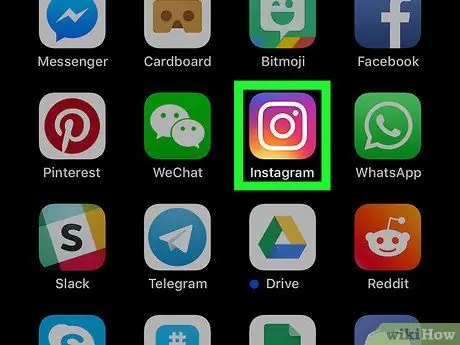
Hatua ya 1. Fungua programu ya Instagram
Ikoni inaonekana kama kamera nyeupe kwenye rangi ya zambarau na machungwa. Unaweza kuipata kwenye skrini ya nyumbani ya kifaa chako au folda ya programu.
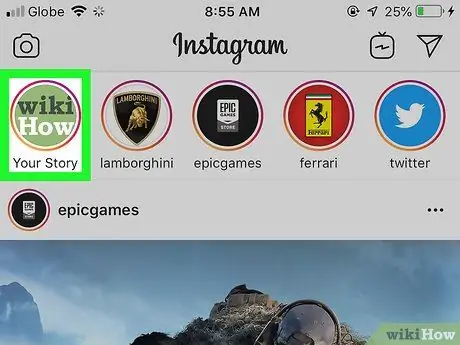
Hatua ya 2. Gonga Hadithi yako kwenye kona ya juu kushoto ya skrini
Unaweza kuona kitufe Hadithi Yako ”Chini ya picha yako ya wasifu, kwenye kona ya juu kushoto ya ukurasa wa malisho. Maudhui ya hadithi ambayo unapakia yataonyeshwa.
Ikiwa Instagram mara moja inaonyesha kichupo kingine, gonga ikoni ya nyumba ndogo kwenye kona ya chini kushoto ya skrini ili kufungua ukurasa wa kulisha
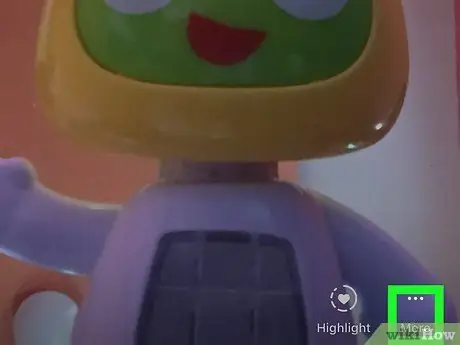
Hatua ya 3. Gonga ikoni ya nukta tatu kona ya chini kulia ya Hadithi
Chaguzi za Hadithi zitaonekana kwenye menyu ya ibukizi.
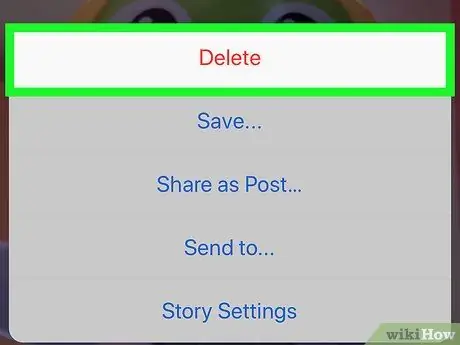
Hatua ya 4. Gusa Futa kwenye menyu ibukizi kufuta upakiaji wa Hadithi
Chaguo hili linaonyeshwa kwa maandishi nyekundu juu ya menyu. Baada ya hapo, upakiaji utaondolewa kabisa kutoka sehemu ya Hadithi.
Gusa " Futa ”Katika kidirisha cha uthibitisho cha kidukizo.
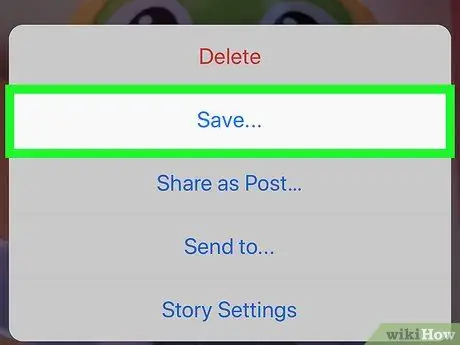
Hatua ya 5. Gusa Hifadhi kwenye menyu ibukizi ili kuhifadhi upakiaji
Kwa chaguo hili, unaweza kuhifadhi upakiaji wa Hadithi yako kwenye matunzio (kamera roll) ya iPhone yako au iPad.
Unaweza kuchagua " Hifadhi Hadithi ”Kuihifadhi kama video ya uhuishaji, au" Hifadhi Picha ”Kama picha.
Njia 2 ya 2: Kuhariri Sehemu za Vivutio vya Hadithi ya Instagram / Albamu
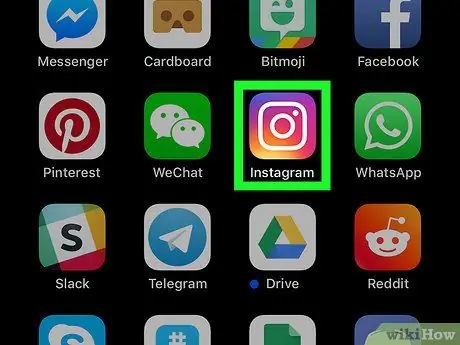
Hatua ya 1. Fungua programu ya Instagram
Ikoni inaonekana kama kamera nyeupe kwenye rangi ya zambarau na machungwa. Unaweza kuipata kwenye skrini ya nyumbani ya kifaa chako au folda ya programu.
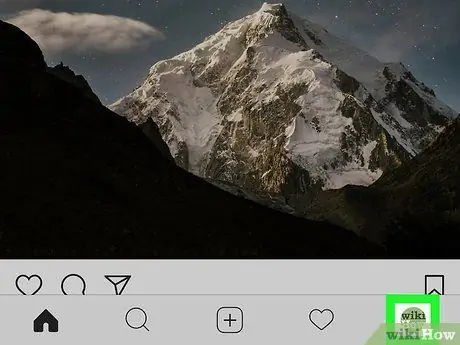
Hatua ya 2. Gonga picha ya wasifu kwenye kona ya chini kulia ya skrini
Unaweza kuona picha ya wasifu ndani ya mwambaa wa kusogea chini ya skrini. Ukurasa wako wa wasifu utafunguliwa baada ya hapo.
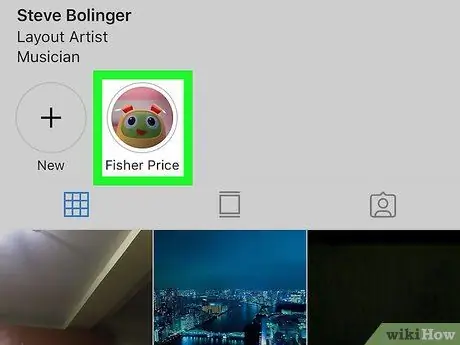
Hatua ya 3. Gusa albamu ya kuonyesha au Vivutio unayotaka kuhariri
Unaweza kuona mkusanyiko wote wa Albamu zilizo chini ya picha ya wasifu kwenye ukurasa wa wasifu. Gusa chaguo kuifungua.

Hatua ya 4. Gonga kwenye ikoni ya dots tatu kwenye kona ya chini kulia ya skrini
Chaguzi za kuhariri zitafunguliwa kwenye menyu ya ibukizi baadaye.
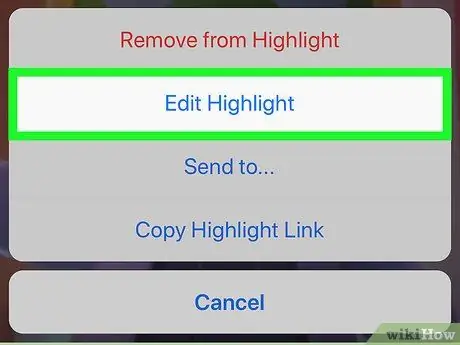
Hatua ya 5. Gusa Hariri Angaza kwenye menyu
Menyu ya kuhariri ya Albamu iliyoangaziwa iliyochaguliwa itapakia kwenye ukurasa mpya.
Unaweza pia kuchagua Ondoa kwenye Angaza kwenye menyu ili uondoe yaliyomo. Chaguo hili linaonyeshwa kwa maandishi nyekundu juu ya skrini. Chapisho litaondolewa kwenye Albamu ya Angaza baadaye

Hatua ya 6. Gusa Jalada la Hariri chini ya onyesho la ndani
Ni kitufe cha bluu chini ya picha ya jalada la albamu, juu ya skrini. Unaweza kuhariri picha ya jalada iliyochaguliwa au utafute picha mpya.
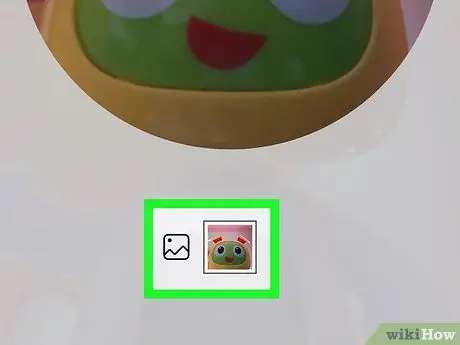
Hatua ya 7. Chagua picha ya jalada unayotaka kutumia chini ya skrini
Unaweza kugonga yaliyomo kwenye albamu chini ya skrini, kisha uitumie kama picha ya jalada la albamu.
Vinginevyo, unaweza kugonga ikoni ya picha kwenye kona ya chini kushoto ya skrini na uchague picha kutoka kwenye matunzio ya kifaa chako (kamera roll)
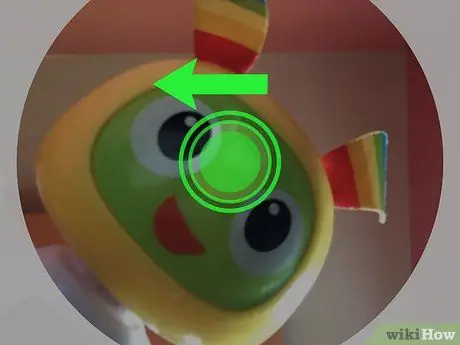
Hatua ya 8. Shikilia na buruta picha ndani ya mduara
Ukiwa na utaratibu huu, unaweza kuchagua sehemu au eneo la upakiaji utumike kama picha ya Jalada la albamu.
Unaweza pia kuvuta ndani au nje kwenye picha kwa kuibana au kueneza kwa kutumia vidole viwili
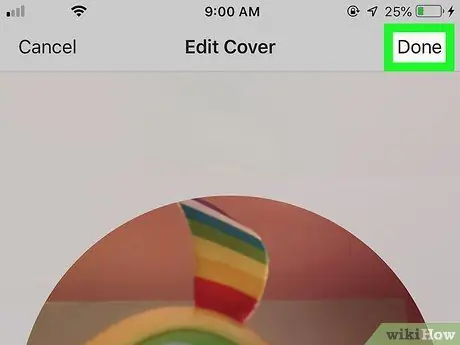
Hatua ya 9. Gusa Imefanywa kwenye kona ya juu kulia ya skrini
Picha ya jalada ya Albamu ya Angaza itahifadhiwa baadaye.
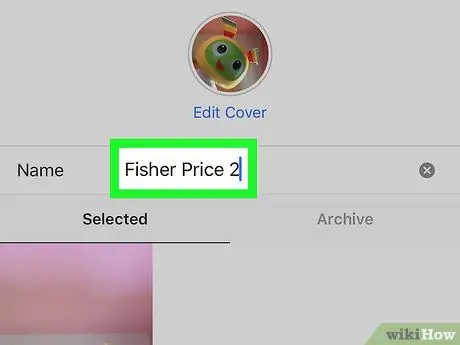
Hatua ya 10. Ingiza jina jipya kwenye uwanja wa "Jina"
Unaweza kugusa uwanja wa maandishi karibu na "Jina" na kuhariri kichwa cha Albamu ya Angaza.
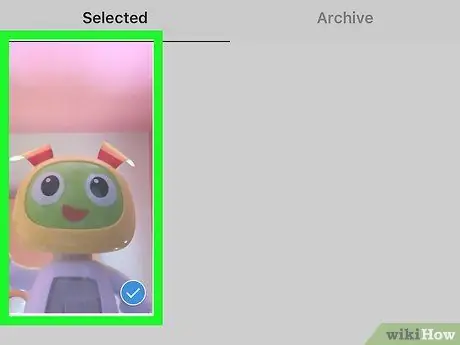
Hatua ya 11. Chagua upakiaji ambao unataka kuongeza kwenye albamu chini ya sehemu "Iliyochaguliwa"
Gusa yaliyomo kwenye Hadithi chini ya sehemu / kichwa "Iliyochaguliwa" ili kuiongeza au kuiondoa kwenye albamu.
- Jibu la samawati linaonekana kwenye kona ya Hadithi iliyochaguliwa. Hii inamaanisha Hadithi itaongezwa kwenye Albamu ya Angaza.
- Gusa Hadithi iliyochaguliwa tena ili uiondoe kwenye albamu.
- Ukiona duara tupu kwenye kona ya yaliyomo badala ya alama ya samawati, yaliyomo hayajaongezwa / kupatikana kwenye albamu.
- Unaweza pia kugusa kichupo " Jalada ”Karibu na" Iliyochaguliwa "na inaongeza Hadithi iliyohifadhiwa kwenye Albamu ya Angaza.
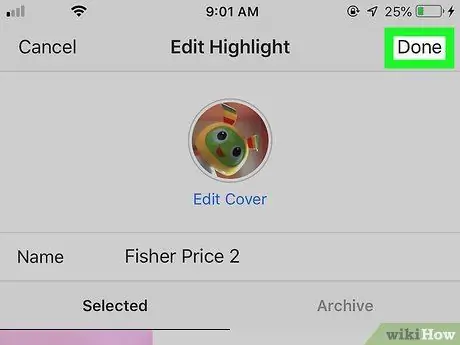
Hatua ya 12. Gusa Imefanywa kwenye kona ya juu kulia ya skrini
Mipangilio mpya ya Albamu itahifadhiwa na kusasishwa.






